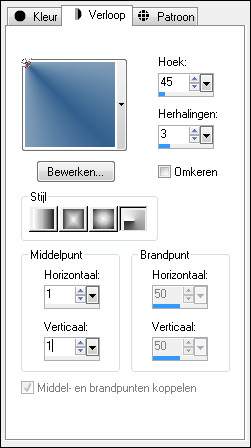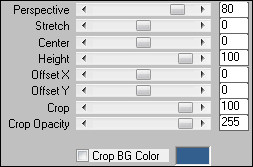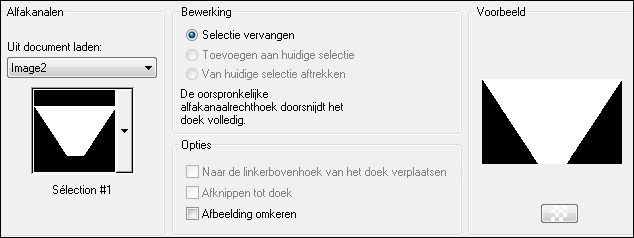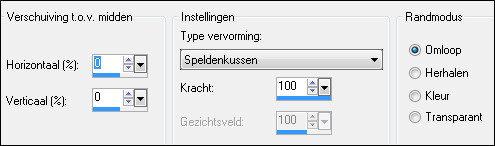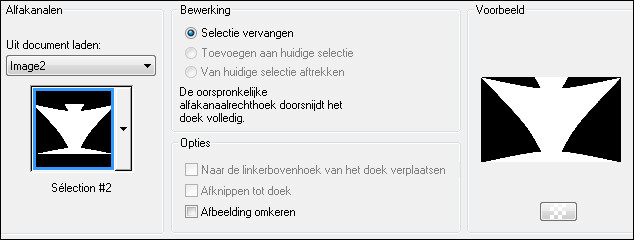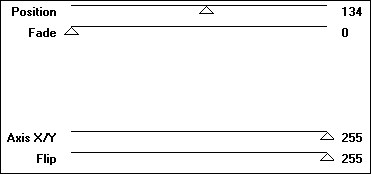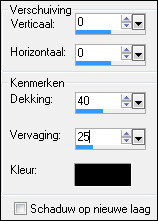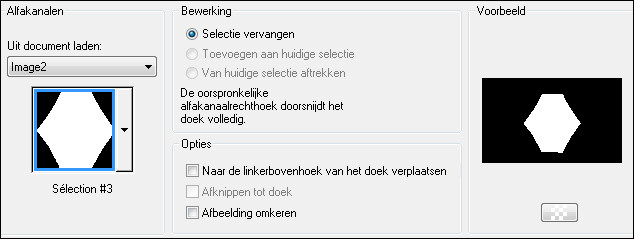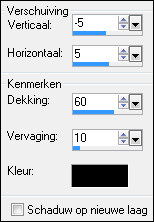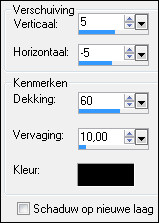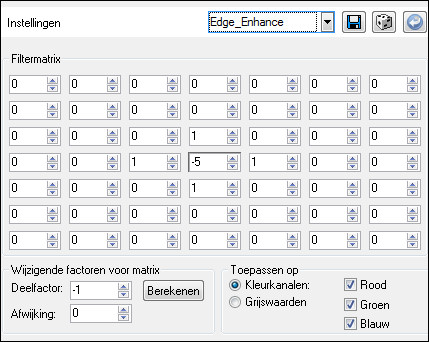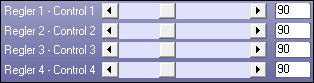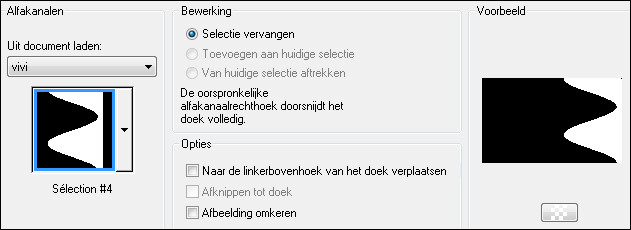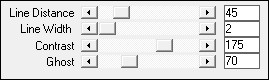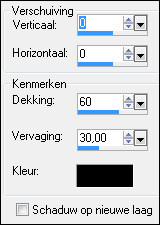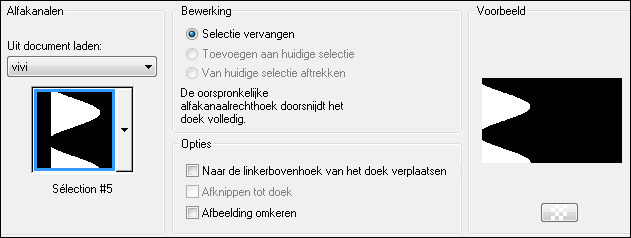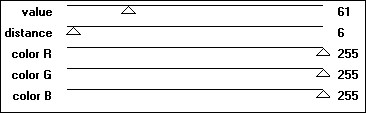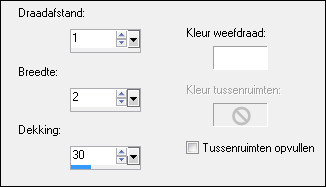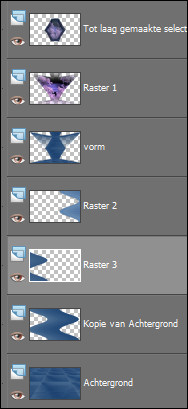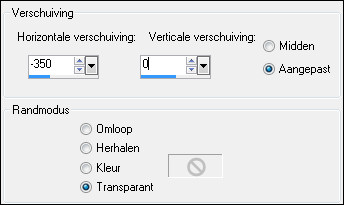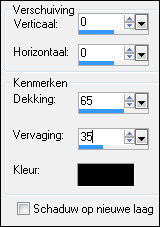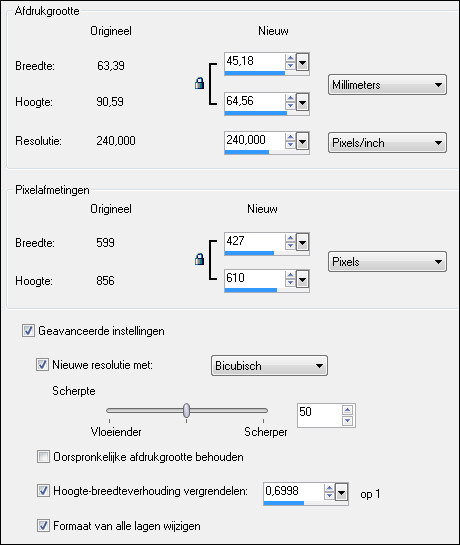|
Open je tubes in psp.
Dubbelklik op de voorinstelling, deze staat direct in Eye Candy.
Plaats je preset Edge Enchance in je map voorinstellingen van psp.
Zet je voorgrondkleur op #D3E0E5 en je
achtergrondkleur op #325F8E.
1.
Open tube alpha_doux_hiver.
Venster - dupliceren en sluit het origineel.
2.
Zet je voorgrondkleur op het volgende verloop.
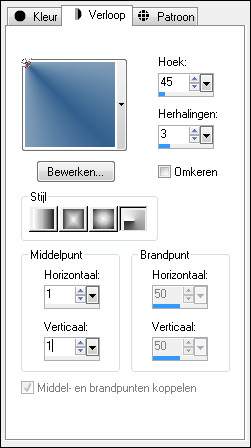
Vul je afbeelding met het verloop.
3.
Aanpassen - vervagen - gaussiaanse vervaging - bereik op 20.
4.
Effecten - filter Mura's meister - perspective tiling.
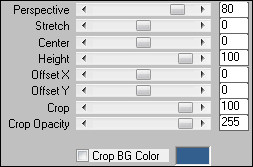
5.
Lagen - dupliceren.
6.
Afbeelding - omdraaien.
7.
Zet de mengmodus van deze laag op vermenigvuldigen of overlay en de
laagdekking op 50.
8.
Lagen - samenvoegen - zichtbare lagen samenvoegen.
Lagen - eigenschappen - hernoem deze laag achtergrond.
9.
Selecties - selecties laden/opslaan - selecties laden uit alfakanaal -
selection #1.
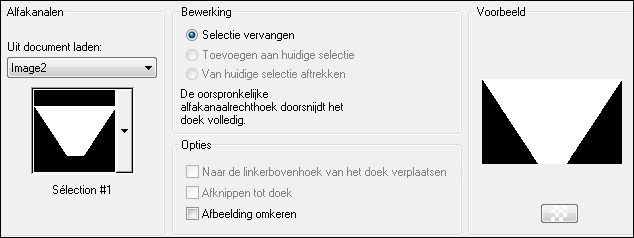
10.
Selecties - laag maken van selectie.
Selecties - niets selecteren.
11.
Effecten - vervormingseffecten - lensvervorming.
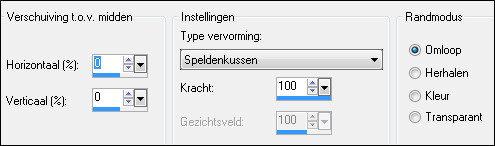
12.
Selecties - selecties laden/opslaan - selecties laden uit alfakanaal -
selection #2.
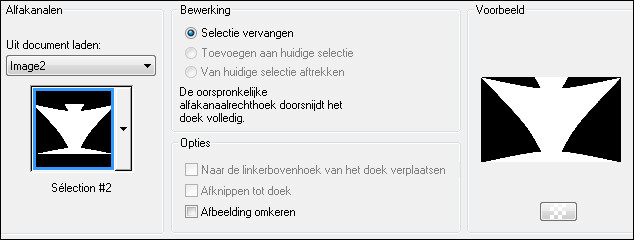
13.
Effecten - filter VM Toolbox - MirrororriM.
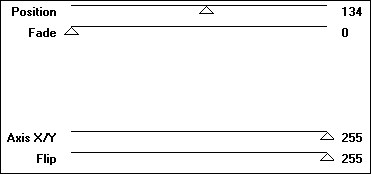
14.
Selecties - niets selecteren.
Lagen - eigenschappen - hernoem deze laag vorm.
15.
Effecten - 3D effecten - slagschaduw.
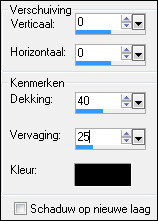
16.
Selecties - selecties laden/opslaan - selecties laden uit alfakanaal -
selection #3.
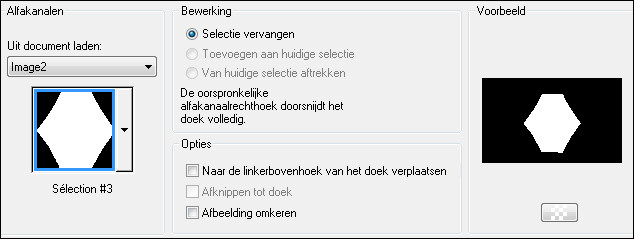
17.
Selecties - laag maken van selectie.
18.
Lagen - nieuwe rasterlaag.
Open tube mist corinne - bewerken - kopieren.
Bewerken - plakken in selectie.
19.
Zet de laagdekking van deze laag op 75.
Lagen - samenvoegen - omlaag samenvoegen.
20.
Effecten - filter Eye Candy 5 Impact - Bevel - voorinstelling Vivi 1212.
21.
Selecties - wijzigen - inkrimpen - aantal pixels op 30.
22.
Effecten - filter Eye Candy 5 Impact - Glass - Clear.
Selecties - niets selecteren.
23.
Effecten - 3D effecten - slagschaduw.
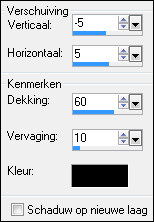
24.
Herhaal de slagschaduw maar nu met deze instellingen.
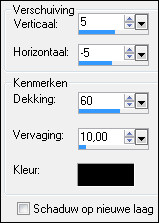
25.
Klik in je lagenpalet op de middelste laag (vorm).
26.
Lagen - nieuwe rasterlaag.
Selecties - selecties laden/opslaan - selecties laden
uit alfakanaal - selection #2.
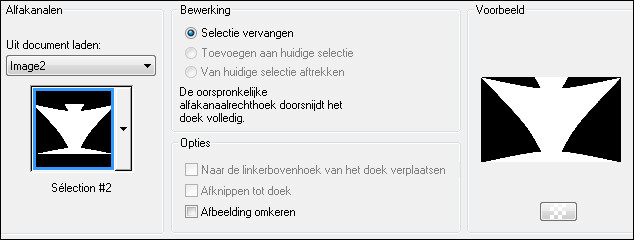
27.
Bewerken - plakken in selectie - tube zit nog in het geheugen.
28.
Zet de mengmodus van deze laag op bleken en de laagdekking op 45.
Selecties - niets selecteren.
29.
Effecten - eigen filter - Edge_Enchance.
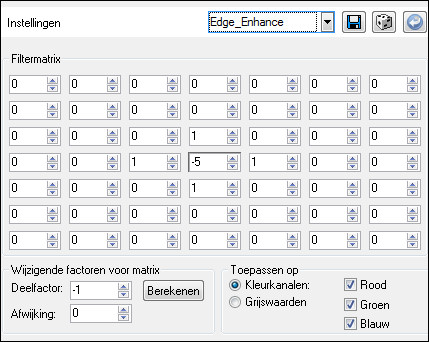
30.
Klik in je lagenpalet op de onderste laag (achtergrond).
Lagen - dupliceren.
31.
Effecten - filter Backgroundmaniac - Native Illusions.
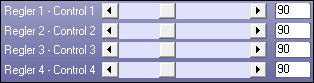
32.
Selecties - selecties laden/opslaan - selecties laden uit alfakanaal -
selection #4.
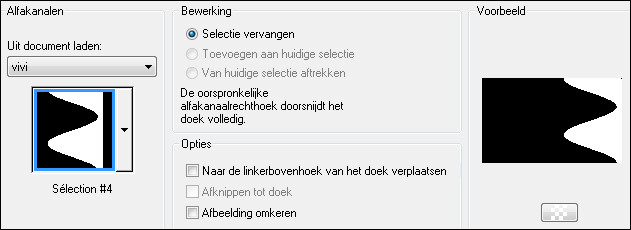
33.
Bewerken - kopieren.
Bewerken - knippen.
34.
Lagen - nieuwe rasterlaag.
Bewerken - plakken in selectie.
35.
Effecten - filter Carolaine and Sensibility - CS-texture.
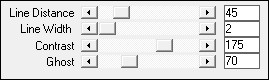
36.
Selecties - niets selecteren.
37.
Effecten - 3D effecten - slagschaduw.
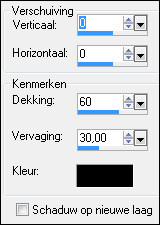
38.
Zet de mengmodus van deze laag op zacht licht.
39.
Klik in je lagenpalet op de laag kopie van achtergrond.
40.
Selecties - selecties laden/opslaan - selecties laden uit alfakanaal -
selection #5.
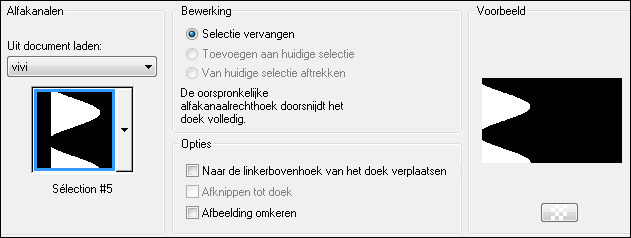
41.
Bewerken - kopieren.
Bewerken - knippen.
42.
Selecties - omkeren.
43.
Effecten - filter Penta.com - Color dot.
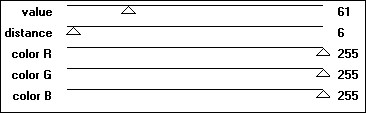
44.
Zet de mengmodus van deze laag op bleken en de laagdekking op 75.
45.
Selecties - omkeren.
46.
Lagen - nieuwe rasterlaag.
Bewerken - plakken in selectie.
47.
Effecten - Textuureffecten - weefpatroon.
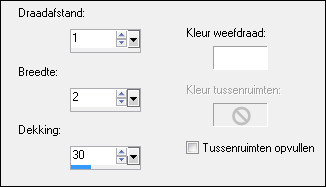
48.
Selecties - niets selecteren.
49.
Zo ziet je lagenpalet er nu uit.
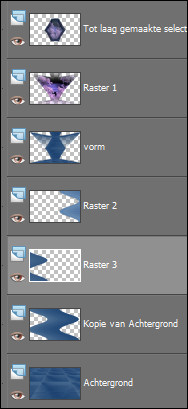
50.
Lagen - samenvoegen - alle lagen samenvoegen.
51.
Open tube deco_vivi - bewerken - kopieren.
Bewerken - plakken als nieuwe laag.
52.
Effecten - afbeeldingseffecten - verschuiving.
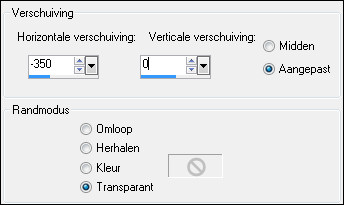
53.
Zet de mengmodus van deze laag op bleken en de laagdekking op 45.
54.
Lagen - samenvoegen - alle lagen samenvoegen.
55.
Afbeelding - randen toevoegen - 2 pixels #325F8E.
56.
Afbeelding - randen toevoegen - 2 pixels #D3E0E5.
57.
Selecties - alles selecteren.
58.
Afbeelding - randen toevoegen - 60 pixels #325F8E.
59.
Bewerken - kopieren.
60.
Selecties - omkeren.
Bewerken - plakken in selectie.
61.
Aanpassen - vervagen - gaussiaanse vervaging - bereik op 20.
62.
Effecten - filter Penta.com - Color dot - instellingen staan nog goed.
63.
Selecties - omkeren.
64.
Effecten - 3D effecten - slagschaduw.
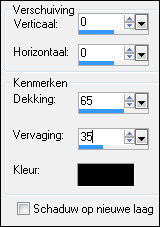
65.
Selecties - wijzigen - uitbreiden - aantal pixels op 25.
66.
Selecties - omkeren.
67.
Effecten - 3D effecten - slagschaduw - instellingen staan nog goed.
68.
Effecten - filter Toadies - What are you? - 20/20.
69.
Selecties - niets selecteren.
70.
Open tubeclaudiaviza_mujer 2274 - afbeelding - formaat wijzigen - 610
pixels hoogte - formaat alle lagen niet aangevinkt.
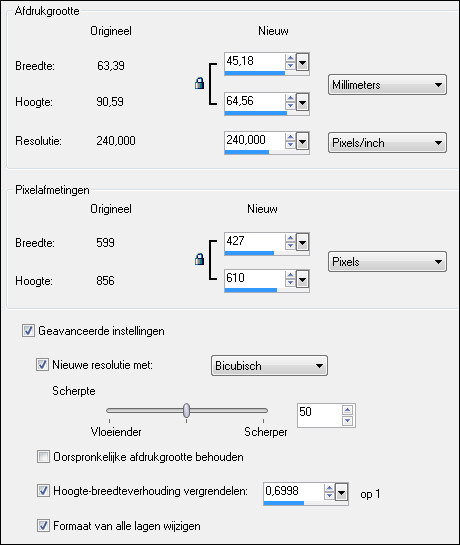
Bewerken - kopieren.
Bewerken - plakken als nieuwe laag.
71.
Afbeelding - spiegelen.
Zet de tube rechts op je afbeelding zie voorbeeld.
72.
Aanpassen - scherpte - verscherpen.
73
Effecten - 3D effecten - slagschaduw - naar keuze.
74.
Open tube calguisbranche6119 - bewerken - kopieren.
Bewerken - plakken als nieuwe laag.
Afbeelding - formaat wijzigen - 90% - formaat alle
lagen niet aangevinkt.
Zet de tube links boven op je afbeelding zie
voorbeeld.
Effecten - 3D effecten - slagschaduw - naar keuze.
75.
Lagen - nieuwe rasterlaag.
Zet hier je watermerk op.
76.
Lagen - samenvoegen - alle lagen samenvoegen.
77.
Afbeelding - randen toevoegen - 2 pixels #325F8E.
Opslaan als jpg.
Extra voorbeeld.

Bedankt Daniella, Karin, Maureen en Feya voor het testen van deze les.
Hieronder hun crea's.

Daniella.

Karin.

Maureen.

Feya.
Copyright 2013 ŠNocturnes PSP World
All Rights Reserved |